| Linux Tips | |
|
FirefoxでRPMファイルがダウンロードできない 北浦訓行 |
|
FirefoxやMozillaでRPMファイルをダウンロードしようとすると以下のような画面が表示されてしまい、本来表示されるはずの[ダウンロードマネージャ]ダイアログボックスもしくは[××を開く]ダイアログボックスが表示されない。
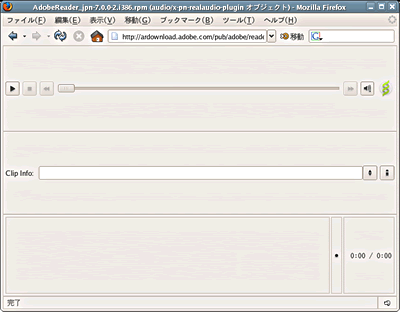 |
| RPMファイルのリンクをクリックするとこの画面が表示される |
これは、FirefoxやMozillaにインストールされているMozPluggerやHelix DNA Pluginなどのプラグインが、rpmという拡張子をRealPlayerのストリーミングとして処理しようとすることが原因だ。従って、RPMファイルをダウンロードできるようにするにはこれらのプラグインを無効にするか、設定を変更する。
最初に、どのようなプラグインがインストールされているかを確認する。FirefoxあるいはMozillaを起動して、ロケーションバー(URLを入力するボックス)に、
about:plugins |
と入力して[Enter]キーを押す。すると、インストールされているプラグインの一覧が表示される。この一覧から、拡張子が「rpm」となっているプラグインを探して、それを無効にする。筆者のFirefoxでは、MozPluggerとHelix DNA Pluginの両方に、該当する部分が見つかった。
MozPluggerの設定ファイルは、/etc/mozpluggerrcである。rootで/etc/mozpluggerrcを開き、「rpm」という文字列を検索する。以下の行が見つかるので、行頭に「#」を追加してコメントアウトする。
#audio/x-pn-realaudio-plugin: rpm: RealPlayer Plugin Metafile |
一般ユーザーに戻ったら、ホームディレクトリの.mozilla/firefox/pluginreg.dat(Mozillaの場合は.mozilla/pluginreg.dat)というファイルを消去またはリネームする。
$ cd ~/.mozilla/firefox |
Helix DNA Pluginは、設定を変更する方法を見つけることができなかったので、プラグイン自体を別の名前に変更して無効化した。
# cd /usr/lib/mozilla/plugins |
以上で、RPMファイルのダウンロードが可能になるはずだ。Webブラウザを起動して、ロケーションバーに、
about:plugins |
と入力し、rpmという拡張子がなくなっていることを確認する。
当然ながら、上記の設定を行うとFirefoxやMozillaではRPMファイルのRealPlayerストリーミングは再生できなくなる。Firefoxの[設定]ダイアログボックスで、ダウンロードを[ファイルごとに保存場所を尋ねる]設定にしておき、保存するかアプリケーションで開くかをその都度選択することになる。
| Linux Tips Index |
| Linux Squareフォーラム Linux Tipsカテゴリ別インデックス |
|
- 【 pidof 】コマンド――コマンド名からプロセスIDを探す (2017/7/27)
本連載は、Linuxのコマンドについて、基本書式からオプション、具体的な実行例までを紹介していきます。今回は、コマンド名からプロセスIDを探す「pidof」コマンドです。 - Linuxの「ジョブコントロール」をマスターしよう (2017/7/21)
今回は、コマンドライン環境でのジョブコントロールを試してみましょう。X環境を持たないサーバ管理やリモート接続時に役立つ操作です - 【 pidstat 】コマンド――プロセスのリソース使用量を表示する (2017/7/21)
本連載は、Linuxのコマンドについて、基本書式からオプション、具体的な実行例までを紹介していきます。今回は、プロセスごとのCPUの使用率やI/Oデバイスの使用状況を表示する「pidstat」コマンドです。 - 【 iostat 】コマンド――I/Oデバイスの使用状況を表示する (2017/7/20)
本連載は、Linuxのコマンドについて、基本書式からオプション、具体的な実行例までを紹介していきます。今回は、I/Oデバイスの使用状況を表示する「iostat」コマンドです。
|
|




